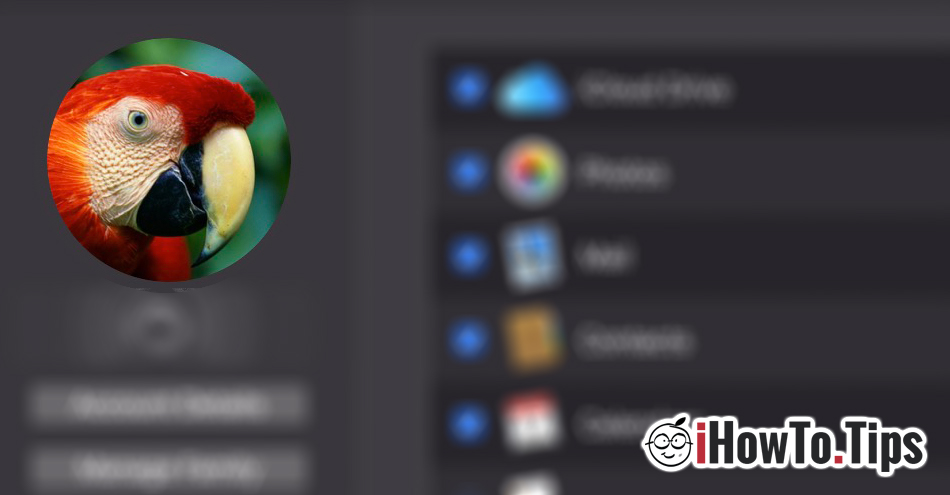Jak większość kont internetowych i dalej iCloud mamy możliwość ustawienia go zdjęcie profilowe. W porównaniu z Facebookiem, który pamięta, że zdjęcie profilowe jest osobiste, Apple oferuje nam na Mac zestaw zdjęć, z których możemy wybrać zdjęcie do konta.
Zdjęcie profilowe iCloud jest widoczny w różnych miejscach, w których jesteśmy uwierzytelniani. Od twoje konto iCloud z iPhone (w Settings) W App Store na Macu.
Jak zmienić zdjęcie profilowe konta iCloud na Macu
1. Zostanie otwarty panel System Preferences i klikamy „iCloud".
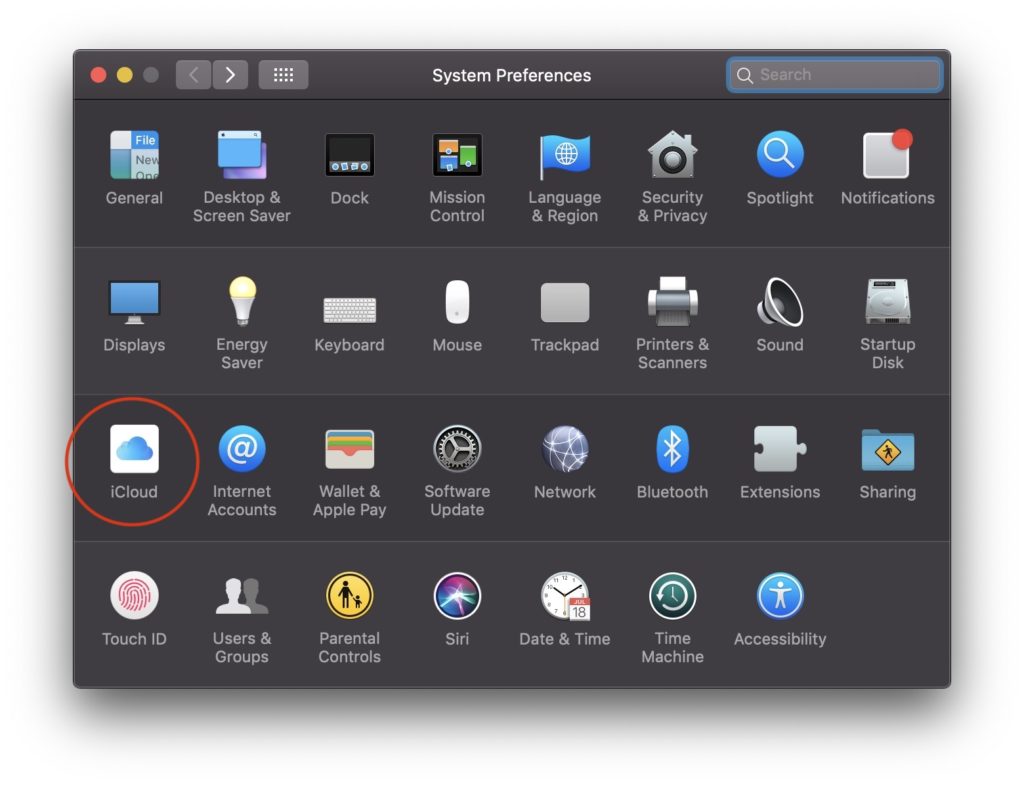
2. W "iCloud„Na pasku po lewej stronie mamy zdjęcie profilowe naszego konta. Jeśli najedziemy na niego kursorem, od razu pojawi się przycisk „Edytuj”.
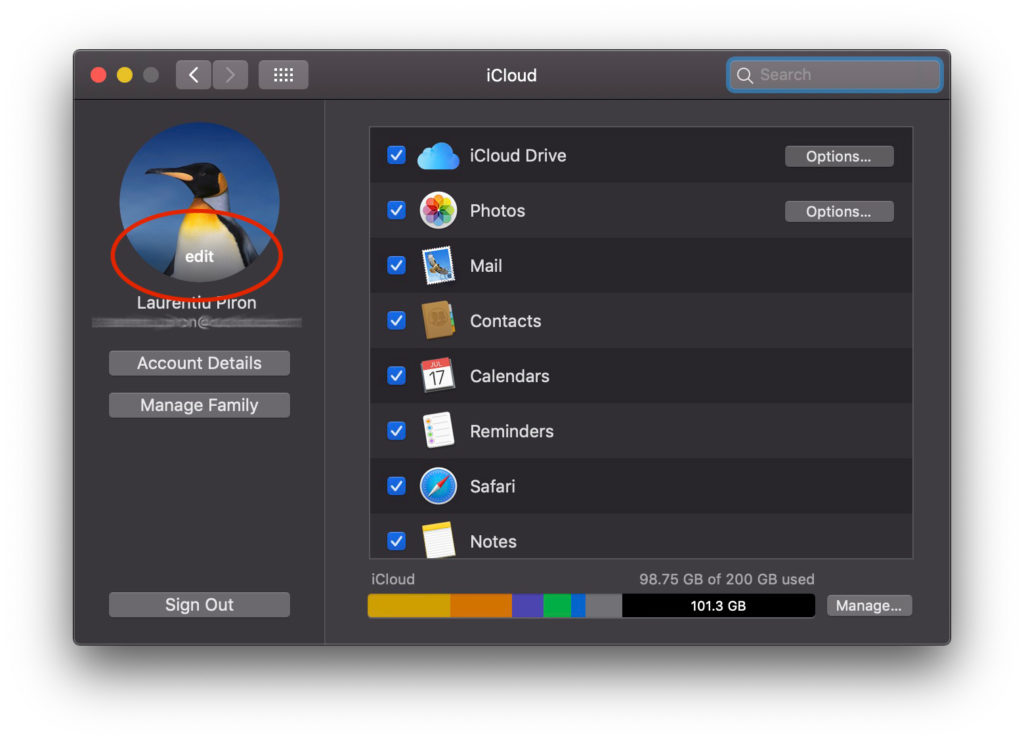
3. W oknie dialogowym, które otwiera się po kliknięciu „Edytuj„Mamy więcej opcji.
- Aktualny - to aktualny obraz, na którym mamy możliwość edycji powiększania / pomniejszania.
- Defaults - mamy do dyspozycji zestaw zdjęć wg Apple.
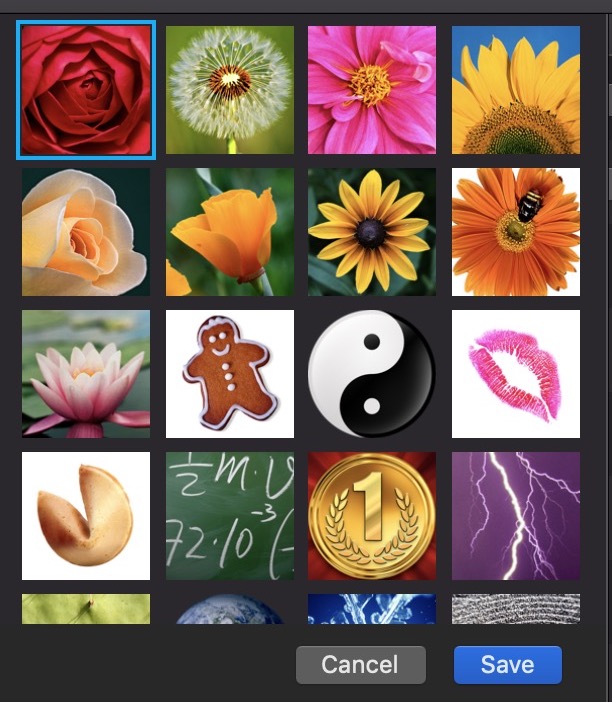
- Aparat fotograficzny - aparat w MacBooku uruchomi się i będziesz mógł zrobić zdjęcie do zdjęcia profilowego
- Photos - pokaże zdjęcia dostępne w folderze "Photos„Od użytkownika.
Jeśli chcesz mieć zdjęcie profilowe ze swojego komputera, najłatwiej jest otworzyć panel iCloud znajduje się w punkcie „2” i tak dalej Przeciągnij obrazek nad bieżącym. Zostanie automatycznie zastąpiony w obu Mac a także na iPhonie lub iPadzie.
W wielu sytuacjach obraz użytkownika na „ekranie logowania” nie zmienia się, nawet jeśli został zaktualizowany w iCloud. Aby wymusić zmianę obrazu „Ekran logowania” na komputerze Mac, przejdź do „Użytkownicy i grupy".
Ten plik zawiera zdjęcie konta iCloud w oryginalnym rozmiarze. Nawet jeśli na pierwszy rzut oka nie wygląda to na obraz, można go otworzyć w aplikacji „Podgląd”.
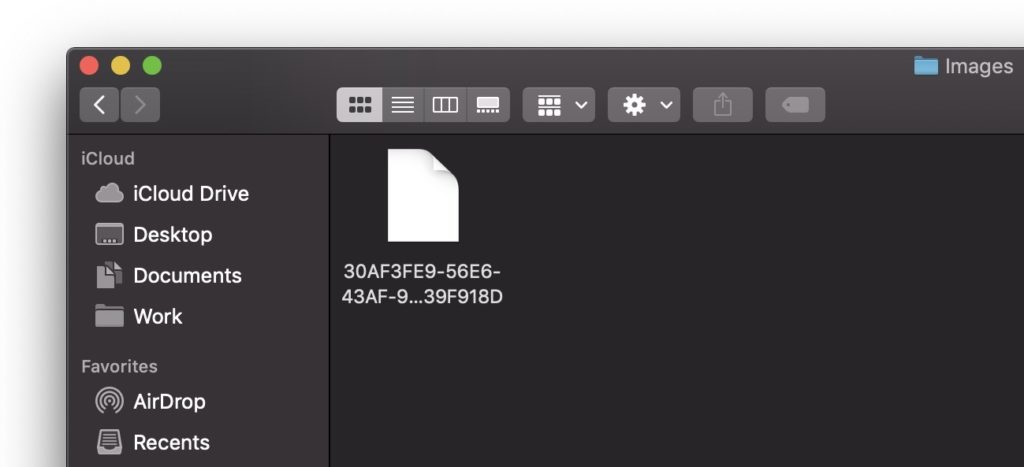
Inną opcją jest zastąpienie zdjęcia profilowego iCloud z iPhone'a lub iPada.
Jak zmienić zdjęcie profilowe iCloud z iPhone'a lub iPada
Przede wszystkim musisz upewnić się, że masz zdjęcie, które chcesz ustawić na swoim iPhonie/iPadzie jako swój profil.
Otwieramy "Settings”I kliknij nazwę użytkownika iCloud (Apple ID). To jest pierwsza opcja w menu”Settings”. Do „Apple ID” kliknij zdjęcie profilowe, a następnie wybierz źródło nowego zdjęcia.
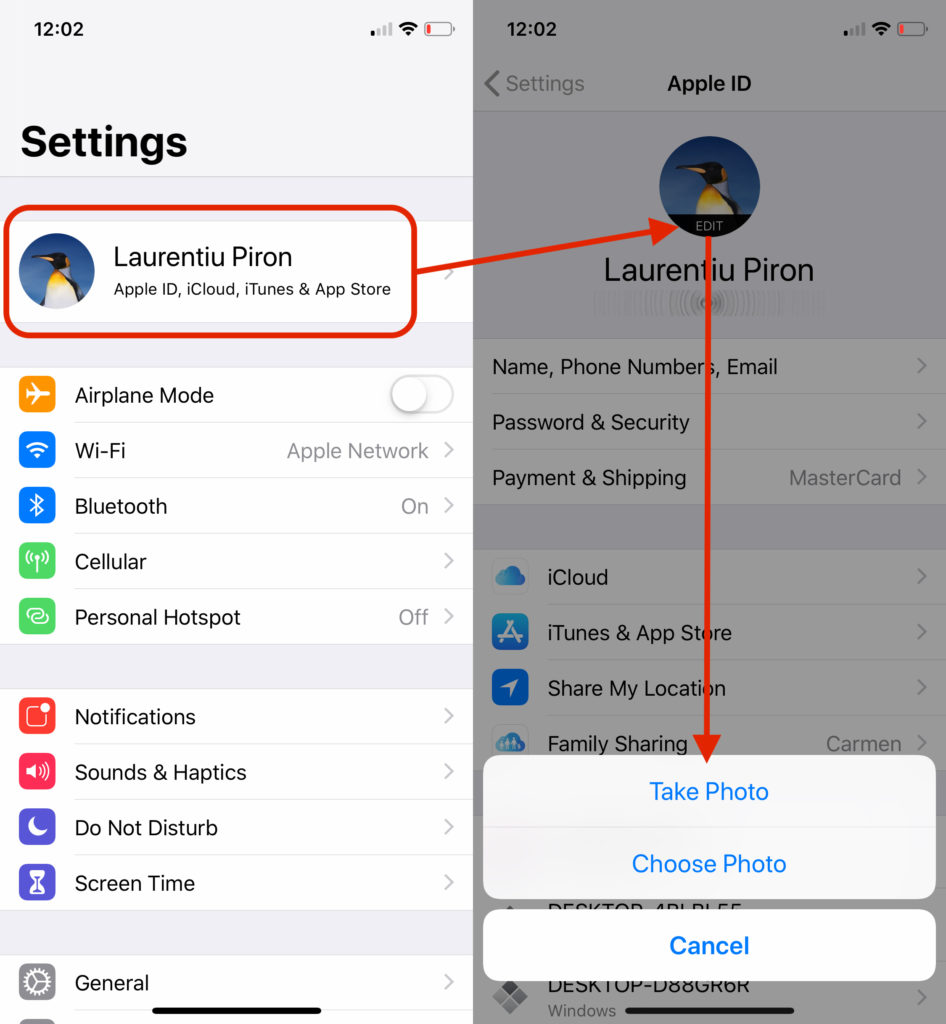
Możemy użyć aparatu do selfie lub wybrać zdjęcie już zapisane w "Photos".